如何禁用或启用 Windows 的 Dr. Watson
2011-05-11 11:09
701 查看
[背景介绍] Dr. Watson 是一种Windows操作系统自带的诊断工具,它在程序出现问题时收集并记录有关计算机的信息,这些信息可用于诊断程序错误。 启用Dr.Watson时,当错误发生时,会生成一个名为Drwtsn32.log的日志文件,您也可以选择同时生成一个故障转储(crash dump)文件,此文件为一个可加载到程序调试器中的二进制文件。 如何配置Dr.Watson? 1. 点击“开始”, 然后点击“运行”。 2. 在运行输入框中输入”drwtsn32”,点击“确定”。 3. 此时,一个名为“Dr.Watson for Windows”的对话框出现在您的面前(如下图所示),您就可以对Dr.Watson进行配置了。除了可以配置日志文件和故障转储文件的路径外,您也可以设定指令数量和要保存的错误数量等。

[Fix it自动化解决方案] 对于程序员来说,Dr.Watson可以帮助分析程序故障发生的原因,以帮助程序员解决问题,但对于普通用户来说,这个小工具可能就派不上什么用场了,而且还有两个极大的缺点: 1. 程序出错时,会弹出一个对话框,告知用户应用程序出错将被关闭。这时,一般伴随有巨型的读盘现象,要过很久程序才能能关闭,这是因为Dr.Watson在做内存DUMP。 2. 占用大量磁盘空间。有时DUMP下来的这些文件会占用大量的磁盘空间。 因此,我们可能有时会想要禁用Dr.Watson,我们Fix it团队为大家提供了一个自动化解决方案,来帮助大家禁用Dr.Watson,当然,我们也相应的为大家提供了一个重新启用Dr.Watson的自动化解决方案,点击下面的 “让Fix it帮我禁用/启用Dr.Watson”文字链接就可以下载或直接运行相应的解决方案。
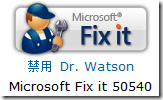
让Fix it帮我禁用Dr.Watson
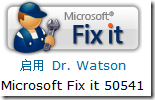
让Fix it帮我启用Dr.Watson
如果大家想要深入了解此问题或者想尝试自己手动解决此问题,欢迎参阅微软官方网站上的技术文章: http://support.microsoft.com/kb/188296

[Fix it自动化解决方案] 对于程序员来说,Dr.Watson可以帮助分析程序故障发生的原因,以帮助程序员解决问题,但对于普通用户来说,这个小工具可能就派不上什么用场了,而且还有两个极大的缺点: 1. 程序出错时,会弹出一个对话框,告知用户应用程序出错将被关闭。这时,一般伴随有巨型的读盘现象,要过很久程序才能能关闭,这是因为Dr.Watson在做内存DUMP。 2. 占用大量磁盘空间。有时DUMP下来的这些文件会占用大量的磁盘空间。 因此,我们可能有时会想要禁用Dr.Watson,我们Fix it团队为大家提供了一个自动化解决方案,来帮助大家禁用Dr.Watson,当然,我们也相应的为大家提供了一个重新启用Dr.Watson的自动化解决方案,点击下面的 “让Fix it帮我禁用/启用Dr.Watson”文字链接就可以下载或直接运行相应的解决方案。
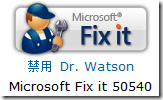
让Fix it帮我禁用Dr.Watson
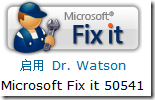
让Fix it帮我启用Dr.Watson
如果大家想要深入了解此问题或者想尝试自己手动解决此问题,欢迎参阅微软官方网站上的技术文章: http://support.microsoft.com/kb/188296
相关文章推荐
- 如何禁用或启用 Windows 的 Dr. Watson
- 如何禁用/启用dr.watson诊断工具 drwtsn32 / 如何在vista下生成转储文件dump - 探路者 - CSDN博客
- 如何禁用/启用dr.watson诊断工具 drwtsn32 / 如何在vista下生成转储文件dump
- 如何禁用/启用dr.watson诊断工具 drwtsn32 / 如何在vista下生成转储文件dump
- Windows 7系统IE8浏览器如何启用或禁用自动保存网页密码的功能?
- 如何禁用和重新启用键盘上的”Windows”键
- 如何禁用和重新启用键盘上的”Windows”键
- 如何禁用或启用 Windows 7 和其他操作系统中的所有自动运行功能
- 如何禁用或启用 Windows 7 和其他操作系统中的所有自动运行功能
- VMware如何启用和禁用Easy Install模式(Ubuntu安装卡在Easy Install)
- 如何快速启用或者禁用本地连接
- Windows 7 家庭版如何启用Administrator账户
- 如何启用集成windows身份认证
- [轻微]WEB服务器启用了OPTIONS方法/如何禁止DELETE,PUT,OPTIONS等协议访问应用程序/tomcat下禁用不安全的http方法
- 启动安全桌面后VS助手禁用如何重新启用
- ibm lenovo ThinkPad 如何禁用触摸板 和 如何启用触摸板
- excel2010中启用和禁用宏的多种方式及如何设置宏安全性
- C#(VB.NET)操作Windows自带的防火墙 之 启用(开启)/禁用(关闭)防火墙
- Exchange 2010 禁用通讯组后,如何再启用。
- 开发小技巧: 如何在jQuery中禁用或者启用滚动事件.scroll
